- 우리는 이것을 포함 할 수 있습니다 팝업 가장 일반적인 네트워크 문제의 오류 메시지.
- 당신이 확신한다면 오류 신뢰할 수있는 웹 페이지로 이동하는 동안 발생했습니다. 아래 가이드에 따라이 문제를 해결하는 방법을 알아보세요.
- 소프트웨어 나 하드웨어에 다른 문제가 있습니까? 우리를 누르십시오 문제 해결 섹션 해결책을 위해.
- 브라우저에 대해 자세히 알고 싶으십니까? 그들에 대한 많은 기사를 우리의 브라우저 허브.

- 간편한 마이그레이션: Opera 어시스턴트를 사용하여 북마크, 비밀번호 등과 같은 기존 데이터를 전송하십시오.
- 리소스 사용 최적화: RAM 메모리가 다른 브라우저보다 더 효율적으로 사용됩니다.
- 향상된 개인 정보: 무료 및 무제한 VPN 통합
- 광고 없음: 내장 된 Ad Blocker는 페이지 로딩 속도를 높이고 데이터 마이닝으로부터 보호합니다.
- 게임 친화적: Opera GX는 게임을위한 최초이자 최고의 브라우저입니다.
- Opera 다운로드
우리는 포함 할 수 있습니다 이 웹 사이트는 귀하의 브라우저에서 신뢰하지 않을 수 있습니다. 가장 일반적인 네트워크 문제에서 팝업 메시지.
신뢰할 수있는 웹 페이지로 이동하는 동안 오류가 발생했다고 확신하는 경우 주저하지 말고 해당 웹 사이트를 웹 사이트에 추가하는 방법을 알아보세요. 신뢰할 수있는 브라우저 사이트 목록.
이미 설명했듯이이 시스템 경고는 웹 페이지를 신뢰할 수있는 브라우저 사이트 목록.
다음은 가장 인기있는 웹 브라우저 Windows 10에서 사용할 수있는 앱.
하지만 먼저 방문하려는 웹 사이트의 보안 버전으로 자동 리디렉션하는 웹 브라우저가 있다는 사실을 알고 계 셨나요?
Opera는 웹 사이트의 안전한 HTTPS 버전으로 바로 안내합니다.
신뢰할 수 있거나 신뢰할 수없는 웹 사이트 문제의 핵심은 HTTP 또는 HTTPS 암호화 프로토콜과 관련이 있습니다.
전자는 구식이고 보안 위험이있는 반면 후자는 최신이며 보안 SSL 인증서로 작동합니다.
다음으로 오래된 웹 사이트 방문을 피할 수 있습니다. 오페라 보안 HTTPS로 자동 리디렉션됩니다. 은둔 상태를 유지하면서 항상 안전을 유지합니다.
SSL 인증서에 대한 2048 비트 RSA 암호화 키를 추가하면 (표준 브라우저에는 1024 비트 암호화가 있음) 아무런 걱정없이 인터넷을 안전하게 로밍 할 수 있습니다.
또는 성가신 프롬프트로 자주 중단됩니다.
시스템 검사를 실행하여 잠재적 오류 발견

Restoro 다운로드
PC 수리 도구

딸깍 하는 소리 스캔 시작 Windows 문제를 찾습니다.

딸깍 하는 소리 모두 고쳐주세요 특허 기술 문제를 해결합니다.
Restoro Repair Tool로 PC 검사를 실행하여 보안 문제 및 속도 저하를 일으키는 오류를 찾으십시오. 검사가 완료된 후 복구 프로세스는 손상된 파일을 새로운 Windows 파일 및 구성 요소로 대체합니다.
Opera를 다운로드하고 오늘 사용해 보면 모든 것을 직접 볼 수 있습니다.

오페라
신뢰할 수없는 사이트에 신경을 쓸 수 없으며 Opera는 HTTPS 보안 버전으로 바로 안내합니다. 그 외에 Opera는 빠르고 가볍고 무료 VPN이 함께 제공됩니다!
웹 사이트 방문
아직 전환 할 준비가되지 않은 경우 오페라, 아래 나열된 단계에 따라 연결을 보호 할 수 있습니다.
웹 사이트가 신뢰할 수없는 경고를 비활성화하려면 어떻게합니까
1. 구글 크롬
- Chrome을 열고 메뉴 상.
- 표시 될 목록에서 설정.
- 로부터 설정 당신이 찾을 때까지 페이지 아래로 스크롤 고급 옵션; 그것을 클릭하십시오.
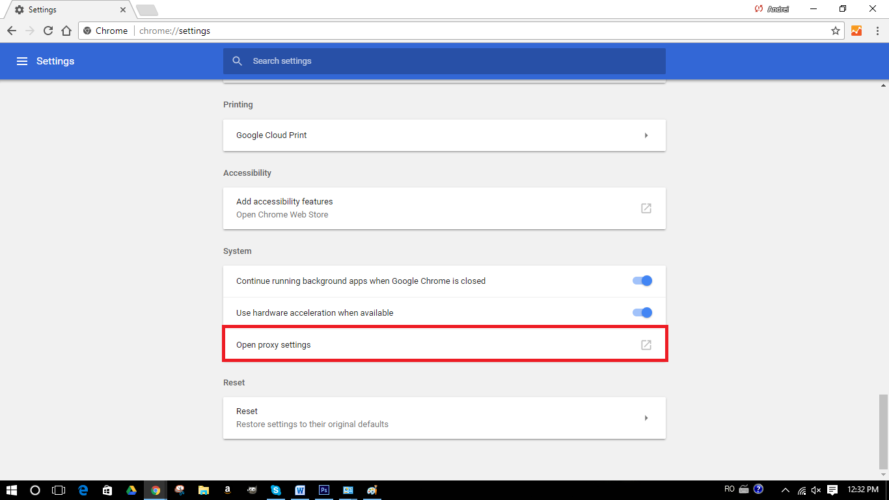
- 다시, 고급 설정 내에서 아래로 스크롤하여 Open proxy settings가 보일 때까지; 이 항목을 선택하십시오.
- 인터넷 속성 창에서 보안 탭으로 전환합니다.
- 신뢰할 수있는 사이트 아이콘을 클릭 한 다음 아래에서 사이트에 액세스합니다.
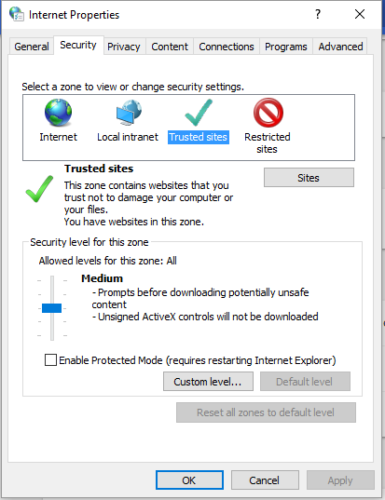
- 요청이 있으면 신뢰할 수있는 웹 페이지의 URL을 입력하고 완료되면 추가를 클릭합니다.
- 변경 사항을 저장하고 브라우저를 다시 시작하십시오.
2. 모질라 파이어 폭스
- 운영 모질라 파이어 폭스.
- 그런 다음 오른쪽 상단 모서리에서 세 개의 수평선을 클릭하여 메뉴 목록을 가져옵니다.
- 거기에서 옵션을 선택하십시오.
- 설정 창 왼쪽에서 보안으로 이동합니다.
- 예외를 클릭하고 포함 할 URL을 입력하십시오. 신뢰할 수있는 목록.

- 그게 다야. 최근 추가 된 웹 페이지로 이동하려면 Firefox 소프트웨어를 다시 시작해야 할 수 있습니다.
3. Microsoft Edge
- 열다 IE 메뉴 아이콘을 클릭합니다.
- 그런 다음 표시 될 목록에서 인터넷 설정을 선택합니다.
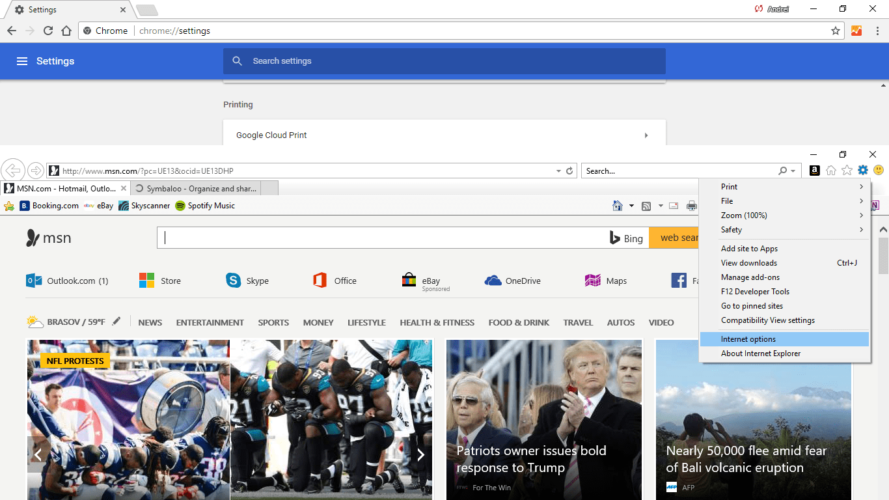
- 인터넷 옵션 창에서 보안 탭 (왼쪽에서 두 번째 탭)으로 전환해야합니다.
- 이 필드를 활성화하려면 신뢰할 수있는 사이트 아이콘을 클릭하십시오.
- 그런 다음 아래에서 사이트 버튼을 클릭하십시오.
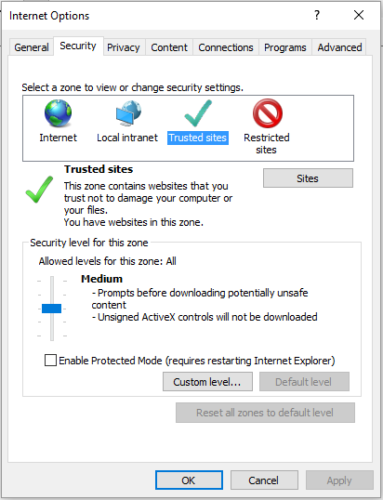
- 포함 할 페이지를 신뢰할 수있는 사이트 명부.
- 모든 변경 사항을 저장하고 브라우저를 닫습니다.
불행히도 Microsoft Edge, 신뢰할 수있는 사이트 기능은 브라우저에 표시되지 않기 때문에 액세스 할 수 없습니다.
할 수있는 일은 Internet Explorer에서 웹 페이지를 신뢰할 수있는 사이트로 추가하고 나중에 Microsoft Edge에서 다시 여는 것입니다. 이것이 진정한 해결책이 아니라는 것을 알고 있지만 지금은 그게 다입니다.
다른 웹 브라우저 클라이언트에서도 유사한 단계를 따를 수 있습니다.
일반적인 아이디어는 동일하게 유지됩니다. 이 웹 사이트는 귀하의 브라우저에서 신뢰하지 않을 수 있습니다. 보안 경고를 받으려면 영향을받는 웹 페이지를 신뢰할 수있는 사이트 목록에 포함해야합니다.
그렇지 않으면 웹 브라우저가 추가 액세스를 차단합니다.
이제 특정 웹 페이지를 신뢰할 수있는 목록. 이것이 귀찮은 팝업 오류를 해결할 수있는 방법입니다.
파일과 신원을 보호하기 위해 항상 추가 보안 설정을 선택해야합니다.
그 점에서 우리는 당신이 방화벽 보호 활성화 바이러스 백신 또는 맬웨어 방지 소프트웨어를 설치하려면 필터링 기능 찾아보기 활성화되었습니다.
 여전히 문제가 있습니까?이 도구로 문제를 해결하세요.
여전히 문제가 있습니까?이 도구로 문제를 해결하세요.
- 이 PC 수리 도구 다운로드 TrustPilot.com에서 우수 등급 (이 페이지에서 다운로드가 시작됩니다).
- 딸깍 하는 소리 스캔 시작 PC 문제를 일으킬 수있는 Windows 문제를 찾습니다.
- 딸깍 하는 소리 모두 고쳐주세요 특허 기술 문제를 해결하는 방법 (독자 전용 할인).
Restoro는 0 이번 달 독자.
자주 묻는 질문
현대의 일부 브라우저 안전하지 않은 버전에서 안전한 버전으로 자동 전환하는 메커니즘 웹 사이트. 다음은 설명 할 수있는 멋진 가이드입니다. 브라우저가 다른 사이트로 리디렉션되는 이유.
ATP 안전 연결 의 일부입니다 마이크로 소프트'에스 ATP (Advanced Threat Protection) 모든 것을 다시 쓰는 시스템 URL 들어오는에서 발견 이메일.
아니요, 아닙니다.하지만 일부 공격자는 TinyURL 배포하다 연결 위험하다 사이트. 그런 원치 않는 열지 마십시오 연결 컴퓨터가 보호 와 더불어 최고의 바이러스 백신.
![해결: Err_empty_response 오류 [Chrome, Edge, Firefox]](/f/a762c9723b70f2296ba4d3a26483d67c.jpg?width=300&height=460)
![브라우저가 필요한 자격 증명을 제공하지 않음 [쉽게 수정]](/f/2c753dd037663b5c3babf60e043c4f0e.png?width=300&height=460)
